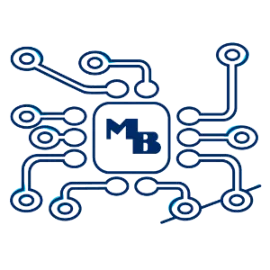لپ تاپ شما یکی از مهمترین ابزارهایی است که هر روز به آن اعتماد میکنید؛ از انجام کارهای روزانه گرفته تا بازیهای سنگین و ویرایش ویدیو. اما چیزی که ممکن است کمتر به آن توجه کنید، دمای پردازنده لپ تاپ و نقش حیاتی آن در عملکرد دستگاه است. خمیر سیلیکون، که بین پردازنده و سیستم خنککننده قرار میگیرد، مانند پلی است که گرمای ایجاد شده را به بیرون هدایت میکند. اگر این خمیر فرسوده یا قدیمی شود، گرما بهخوبی انتقال نمییابد و سیستم شما کندتر و داغتر میشود. در ادامه آموزش تعویض خمیر سیلیکون لپ تاپ را به زبانی ساده و قابل فهم به شما ارائه میدهیم تا درگیر فرآیند تعمیر لپ تاپ و هزینههای سنگین نشوید.
خمیر سیلیکون لپ تاپ چیست؟
خمیر سیلیکون، یا همان خمیر حرارتی، مادهای است که برای انتقال بهتر حرارت بین پردازنده (CPU) و خنککننده (Heatsink) لپتاپ استفاده میشود. وظیفه اصلی این خمیر، پر کردن فضاهای خالی و میکروسکوپی بین سطح پردازنده و هیتسینک است تا گرما بهصورت موثر منتقل شده و از داغ شدن بیش از حد سیستم جلوگیری شود.
تعویض خمیر سیلیکون لپ تاپ میتواند تأثیر بزرگی روی بهبود عملکرد و کاهش دمای پردازنده داشته باشد. وقتی خمیر سیلیکون قدیمی و خشک میشود، توانایی انتقال حرارتش کاهش مییابد، که در نتیجه باعث گرم شدن بیش از حد سیستم و کاهش کارایی میشود.
چرا تعویض خمیر سیلیکون مهم است؟
تعویض خمیر سیلیکون لپ تاپ از اهمیت بالایی برخوردار است زیرا این خمیر، کلید حفظ سلامت و عملکرد بهینه پردازنده محسوب میشود. به مرور زمان، خمیر سیلیکون که بین پردازنده و سیستم خنککننده قرار دارد، خشک و سفت میشود. این اتفاق باعث میشود توانایی انتقال حرارت به هیتسینک کاهش یافته و در نتیجه دمای پردازنده بهطور غیرعادی بالا برود. از جمله مهمترین دلایل اهمیت تعویض خمیر سیلیکون میتوان به موارد زیر اشاره کرد:
جلوگیری از داغ شدن بیش از حد لپ تاپ: خشک شدن خمیر سیلیکون باعث میشود که پردازنده به درستی خنک نشود و دمای آن به شدت افزایش یابد. این داغ شدن مداوم میتواند طول عمر قطعات لپ تاپ را کاهش دهد.
افزایش عملکرد سیستم: وقتی لپ تاپ خنکتر کار کند، عملکرد کلی آن نیز بهبود مییابد. تعویض بهموقع خمیر سیلیکون به پردازنده اجازه میدهد با کارایی بهتری فعالیت کند.
جلوگیری از خاموشی ناگهانی لپ تاپ: یکی از مشکلات رایج هنگام داغ شدن بیش از حد پردازنده، خاموش شدن ناگهانی سیستم است. این اتفاق میتواند منجر به از دست دادن دادههای مهم و کاهش بهرهوری شما شود.
بنابراین، تعویض خمیر سیلیکون لپ تاپ یک اقدام پیشگیرانه برای بهبود کارایی و طول عمر سیستم است.
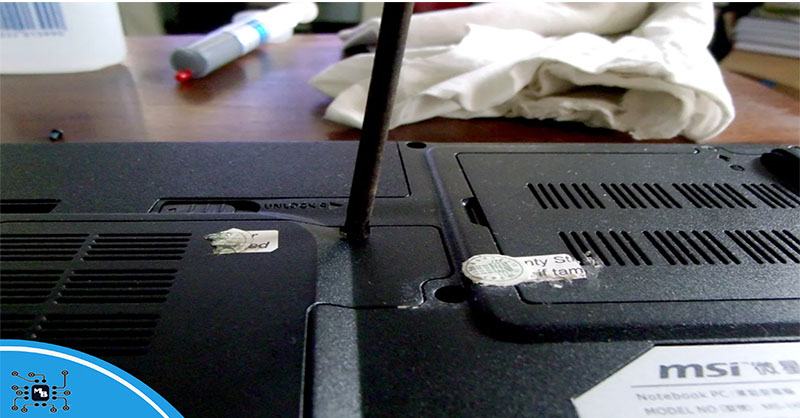
آموزش تعویض خمیر سیلیکون لپ تاپ
تعویض خمیر سیلیکون لپ تاپ یک فرآیند دقیق و حساس است که نیازمند توجه به جزئیات و استفاده از ابزارهای مناسب است. انجام این کار بهدرستی میتواند تاثیر زیادی بر عملکرد و عمر مفید لپتاپ شما بگذارد. اگرچه ممکن است به نظر برسد که تعویض خمیر سیلیکون یک کار ساده است، اما اشتباه در هر مرحله میتواند مشکلات جدیتری ایجاد کند. در ادامه، به طور جامع و دقیق به هر مرحله از این فرآیند پرداختهایم تا بتوانید با دقت بیشتری این کار را انجام دهید.
ابزارهای مورد نیاز برای تعویض خمیر سیلیکون
ابزار باز کردن لپ تاپ: برای باز کردن صحیح و بدون آسیب به لپ تاپ، نیاز به ابزارهای خاصی دارید. این ابزارها شامل پیچگوشتیهای کوچک، پیکهای پلاستیکی برای جدا کردن قاب و ابزارهای جداکننده هستند.
خمیر سیلیکون جدید: انتخاب خمیر سیلیکون با کیفیت بسیار مهم است. در ادامه به معرفی بهترین برندهای خمیر سیلیکون که به خوبی عملکرد حرارتی را بهبود میبخشند؛ میپردازیم.
محلول تمیزکننده و پارچه نرم: برای تمیز کردن پردازنده و هیتسینک از خمیر سیلیکون قدیمی، به محلولهای تمیزکننده مخصوص و پارچههای نرم نیاز دارید تا سطحها بهخوبی پاک شوند بدون اینکه آسیب ببینند.
ابزارهای حفاظت از الکترونیک: برای جلوگیری از آسیب به قطعات الکترونیکی حساس، استفاده از ابزارهای ضد الکتریسیته ساکن و دستکشهای مناسب توصیه میشود.
مراحل باز کردن لپ تاپ و دسترسی به پردازنده
۱. خاموش کردن لپ تاپ و جدا کردن باتری: پیش از هر اقدامی، اطمینان حاصل کنید که لپ تاپ خاموش شده و باتری جدا شده است تا از هرگونه آسیب احتمالی جلوگیری شود.
۲. باز کردن پیچها و درپوشها: با استفاده از پیچگوشتیهای مناسب، پیچهای اطراف قاب لپ تاپ را باز کنید. توجه داشته باشید که پیچها را در مکانهای مشخصی نگهدارید تا در هنگام مونتاژ دوباره با مشکل مواجه نشوید.
۳. دسترسی به پردازنده: بعد از جدا کردن قاب، به پردازنده و سیستم خنککننده دسترسی پیدا کنید. این مرحله نیازمند دقت بالا است، زیرا هرگونه فشار غیر ضروری میتواند به قطعات داخلی آسیب بزند.
نحوه تمیزکاری و برداشتن خمیر قدیمی
۱. استفاده از محلولهای تمیزکننده: برای برداشتن خمیر سیلیکون قدیمی، مقداری از محلول تمیزکننده را روی پارچه نرم بریزید و به آرامی سطح پردازنده و هیتسینک را پاک کنید. از فشار زیاد خودداری کنید تا به سطح پردازنده آسیب نرسانید.
۲. تمیزکاری دقیق: اطمینان حاصل کنید که هیچگونه بقایای خمیر سیلیکون قبلی روی سطح پردازنده یا هیتسینک باقی نمانده باشد. این مرحله برای اعمال موفق خمیر جدید بسیار حیاتی است.
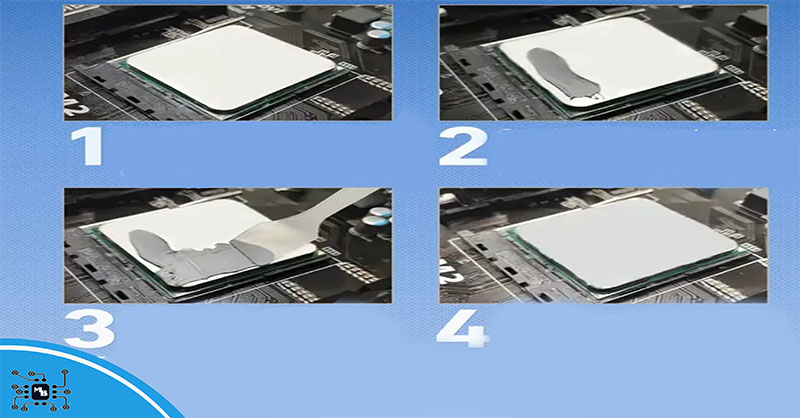
روش صحیح اعمال خمیر سیلیکون جدید
۱. اعمال خمیر بهطور یکنواخت: مقداری از خمیر سیلیکون جدید را روی سطح پردازنده قرار دهید. برای این کار میتوانید از تکنیکهایی مانند نقطهچین یا پخش کردن خمیر با استفاده از کارت پلاستیکی استفاده کنید. هدف این است که لایهای نازک و یکنواخت از خمیر روی سطح پردازنده ایجاد کنید.
۲. ترکیب با هیتسینک: پس از اعمال خمیر، هیتسینک را به آرامی روی پردازنده قرار دهید و کمی فشار دهید تا خمیر بهطور یکنواخت پخش شود. این کار باعث میشود که انتقال حرارت به بهترین نحو انجام شود.
۳. بستن لپ تاپ: پس از اینکه همه چیز بهدرستی نصب شد، قاب لپ تاپ را دوباره ببندید و پیچها را محکم کنید. اطمینان حاصل کنید که همه چیز در جای خود قرار دارد و هیچگونه قطعهای شل نیست.
تعویض خمیر سیلیکون لپ تاپ نیازمند دقت و مهارت است. اشتباه در هر مرحله میتواند منجر به مشکلات حرارتی و عملکردی شود. اگر بهدرستی این کار را انجام ندهید، ممکن است با مشکلاتی مانند افزایش دما یا آسیب به پردازنده مواجه شوید. برای اینکه از انجام درست و بیعیب و نقص این کار اطمینان حاصل کنید، میتوانید از خدمات تخصصی مگابایت سیستم بهرهمند شوید. پس از ثبت درخواست، مشاورین ما با شما تماس گرفته و در صورت نیاز، تکنسینهای حرفهای با تجربه و ابزارهای مناسب، لپتاپتان را با بهترین عملکرد و گارانتی تضمین، به شما باز میگردانند.
زمان تعویض خمیر سیلیکون لپ تاپ
تعویض خمیر سیلیکون لپ تاپ یکی از مهمترین موارد نگهداری است که به خنکسازی و عملکرد بهتر دستگاه کمک میکند. هر چند سال یک بار باید خمیر سیلیکون تعویض شود، اما زمان دقیق آن بستگی به نوع استفاده از لپ تاپ دارد. اگر لپ تاپ شما با مشکلاتی مانند داغ شدن بیش از حد، کند شدن سیستم یا خاموش شدن ناگهانی مواجه شده، احتمالاً زمان تعویض خمیر سیلیکون فرا رسیده است. در ادامه، به نحوه و زمان تعویض خمیر سیلیکون در برندهای مختلف میپردازیم.
تعویض خمیر سیلیکون لپ تاپ لنوو
لنوو بهعنوان یکی از برندهای پرطرفدار لپ تاپ، از سیستمهای خنککنندهای استفاده میکند که نیاز به نگهداری مناسب دارند. اگر متوجه شدید که فن لپ تاپ شما بهطور مداوم با صدای زیاد کار میکند یا دمای پردازنده خیلی بالا میرود، احتمالاً خمیر سیلیکون خشک شده و نیاز به تعویض دارد. برای تعویض خمیر سیلیکون لپ تاپ لنوو، مهم است که از خمیر با کیفیت بالا استفاده کنید. تعویض بهموقع خمیر سیلیکون میتواند از آسیب به پردازنده جلوگیری کرده و عمر مفید لپتاپ شما را افزایش دهد. اگر این کار را به افراد متخصص بسپارید؛ مطمئن خواهید بود که لپتاپ شما به درستی سرویس شده است و دوباره با بهترین کارایی به کار خود ادامه میدهد.
تعویض خمیر سیلیکون لپ تاپ دل
لپتاپهای دل، مخصوصاً مدلهایی که برای کارهای سنگین مانند گرافیک یا بازی استفاده میشوند، به تعویض منظم خمیر سیلیکون نیاز دارند. اگر متوجه داغ شدن ناگهانی لپ تاپ دل شدید یا عملکرد سیستم بهطور غیرعادی کند شد، احتمالاً تعویض خمیر سیلیکون لپ تاپ ضروری است. خمیر قدیمی ممکن است کارایی خود را از دست داده باشد و باعث عدم انتقال حرارت مناسب شود. هنگام تعویض خمیر سیلیکون لپ تاپ دل، ابتدا باید سیستم خنککننده و هیتسینک را تمیز کنید و سپس یک لایه نازک از خمیر جدید را به پردازنده بزنید.

تعویض خمیر سیلیکون لپ تاپ ایسوس
لپتاپهای ایسوس، بهویژه مدلهای گیمینگ، به دلیل پردازشهای سنگین به خنکسازی بهتری نیاز دارند. اگر سیستم شما در حین بازی یا اجرای برنامههای سنگین داغ میشود و بهطور غیرمنتظرهای خاموش میشود، احتمالاً زمان تعویض خمیر سیلیکون است. تعویض خمیر سیلیکون لپ تاپ ایسوس باعث میشود تا گرما بهطور موثرتری از پردازنده به سیستم خنککننده منتقل شود. این کار بهصورت دقیق و با استفاده از ابزارهای مناسب باید انجام شود. اگر تجربه کافی ندارید، پیشنهاد میشود به یک مرکز خدمات حرفهای مثل مگابایت سیستم مراجعه کنید تا مطمئن شوید که خمیر به درستی اعمال شده است.
تعویض خمیر سیلیکون لپ تاپ HP
لپتاپهای HP نیز مانند سایر برندها، در صورت داغ شدن غیرعادی یا افزایش صدای فن، به تعویض خمیر سیلیکون نیاز دارند. اگر عملکرد لپ تاپ کاهش یافته و سیستم بهطور ناگهانی خاموش میشود، احتمالاً خمیر سیلیکون خشک شده و دیگر به درستی وظیفه خود را انجام نمیدهد. برای تعویض خمیر سیلیکون لپ تاپ HP، ابتدا باید سیستم خنککننده را از پردازنده جدا کرده و خمیر قدیمی را با دقت پاک کنید. سپس با یک لایه نازک از خمیر جدید، عملکرد دستگاه به حالت عادی باز خواهد گشت. اگر در انجام این کار تجربه کافی ندارید، بهتر است از خدمات متخصصان حرفهای تیم مگابایت سیستم، استفاده کنید تا از بهینه بودن عملکرد سیستم خود اطمینان حاصل کنید.
بهترین خمیر سیلیکون برای لپ تاپ
انتخاب بهترین خمیر سیلیکون برای لپ تاپ اهمیت زیادی در حفظ کارایی و عملکرد سیستم شما دارد. خمیر سیلیکون نقش مهمی در انتقال حرارت از پردازنده به سیستم خنککننده ایفا میکند. خمیر نامناسب یا کیفیت پایین میتواند باعث افزایش دمای پردازنده و حتی آسیب به قطعات داخلی شود. بنابراین، در هنگام تعویض خمیر سیلیکون لپ تاپ، انتخاب یک خمیر مناسب میتواند تفاوت بزرگی در کارایی دستگاه ایجاد کند. در ادامه به بررسی ویژگیهای یک خمیر سیلیکون خوب و معرفی بهترین گزینهها برای لپ تاپ میپردازیم.
ویژگیهای بهترین خمیر سیلیکون لپ تاپ
رسانایی حرارتی بالا: مهمترین ویژگی یک خمیر سیلیکون با کیفیت، میزان رسانایی حرارتی آن است. هرچه عدد رسانایی حرارتی (W/mK) بالاتر باشد، گرما بهتر از پردازنده به هیتسینک منتقل میشود و دمای سیستم پایینتر میماند. خمیرهای سیلیکون با رسانایی حرارتی بین ۸ تا ۱۲ W/mK معمولاً عملکرد بسیار خوبی دارند.
پایداری در برابر حرارت بالا: بهترین خمیر سیلیکونها قادرند تا در دماهای بالا بدون خشک شدن یا تغییر خواص خود، به درستی عمل کنند. این ویژگی باعث میشود که خمیر برای مدت طولانیتری کارایی خود را حفظ کند.
سهولت در اعمال و تمیزکاری: خمیر سیلیکونی که بهراحتی روی پردازنده قرار گیرد و پس از مدتی نیاز به تعویض داشته باشد، بهآسانی پاک شود، گزینهی ایدهآلی است. خمیرهای مرغوب بعد از چند سال استفاده، بدون سخت شدن یا چسبندگی اضافی، بهراحتی پاک میشوند.
مقاومت در برابر خشک شدن: برخی از خمیرها پس از مدتی خشک میشوند و دیگر نمیتوانند به خوبی حرارت را منتقل کنند. خمیرهای با کیفیت، این مشکل را ندارند و مدت زمان بیشتری به طور مؤثر کار میکنند.
چرا انتخاب بهترین خمیر سیلیکون مهم است؟
استفاده از خمیر سیلیکون مناسب مستقیماً به بهبود عملکرد و جلوگیری از داغ شدن لپتاپ کمک میکند. اگر از خمیر نامناسب یا کیفیت پایین استفاده کنید، به مرور زمان ممکن است مشکلاتی مثل خاموش شدن ناگهانی لپتاپ یا کاهش سرعت سیستم را تجربه کنید. انتخاب بهترین خمیر سیلیکون برای لپ تاپ نهتنها کارایی پردازنده را افزایش میدهد، بلکه عمر مفید دستگاه را نیز بالا میبرد.
برای اینکه مطمئن شوید تعویض خمیر سیلیکون لپ تاپ به درستی انجام شده است و از بهترین خمیر استفاده شده، پیشنهاد میکنیم این کار را به تیمهای حرفهای مثل مگابایت سیستم بسپارید. با تخصص و تجربه کافی، ما به شما کمک میکنیم که سیستم خنکسازی لپتاپ شما به بهترین شکل عمل کند و از مشکلات حرارتی جلوگیری شود.

معرفی بهترین خمیرهای سیلیکون لپ تاپ
۱. Arctic MX-4
این خمیر سیلیکون یکی از محبوبترین و بهترین گزینهها برای لپ تاپ است. با رسانایی حرارتی بالا (W/mK۸.۵) و طول عمر طولانی، بهخوبی حرارت را از پردازنده منتقل کرده و به افزایش کارایی لپ تاپ کمک میکند. این خمیر بهراحتی اعمال میشود و گزینهای ایدهآل برای تعویض خمیر سیلیکون لپ تاپ در انواع مدلهاست.
۲. Thermal Grizzly Kryonaut
این محصول برای سیستمهای حرفهای و مخصوصاً گیمرها طراحی شده است. با رسانایی حرارتی بسیار بالا (12.5 W/mK)، Kryonaut انتخابی عالی برای لپتاپهای گیمینگ و دستگاههایی است که به خنککنندگی بیشتری نیاز دارند. اگر به دنبال عملکرد بینقص هستید، این خمیر یکی از بهترین گزینههاست.
۳. Noctua NT-H1
یکی دیگر از خمیرهای با کیفیت، Noctua NT-H1 است که به دلیل دوام بالا و رسانایی حرارتی مناسب (8.9 W/mK)، در لیست بهترینها قرار دارد. این خمیر بهراحتی اعمال میشود و به دلیل مقاومت در برابر خشک شدن، مناسب برای تعویض خمیر سیلیکون لپ تاپ در محیطهای مختلف است.
۴. Cooler Master MasterGel Maker
با رسانایی حرارتی عالی (11W/mK) و مقاومتی بالا در برابر خشک شدن، این خمیر گزینهای مناسب برای لپتاپهایی است که به خنککنندگی بیشتری نیاز دارند. این محصول به دلیل سهولت استفاده و عملکرد بینقص، یک گزینه عالی برای کاربران حرفهای است.
هزینه تعویض خمیر سیلیکون لپ تاپ
تعویض خمیر سیلیکون لپ تاپ به عنوان یکی از اقدامات مهم در بهینهسازی عملکرد سیستم و جلوگیری از افزایش دما، معمولاً هزینههایی را در بر دارد. این هزینهها میتواند بسته به نوع لپتاپ، میزان پیچیدگی فرآیند تعویض، و نوع خمیر سیلیکونی که استفاده میشود، متغیر باشد. انجام این کار بهدرستی میتواند عمر دستگاه شما را افزایش داده و از مشکلات حرارتی جلوگیری کند.
عوامل تاثیرگذار بر هزینه تعویض خمیر سیلیکون
نوع لپتاپ: لپتاپهای مختلف به دلیل طراحیهای متفاوت، ممکن است فرآیند تعویض خمیر سیلیکون پیچیدهتری داشته باشند. به عنوان مثال، لپتاپهای گیمینگ یا مدلهای باریک و سبک به دلیل فشردگی قطعات داخلی، معمولاً نیاز به کار بیشتری برای باز کردن و دسترسی به پردازنده دارند.
نوع خمیر سیلیکون: هزینه تعویض بستگی زیادی به نوع و کیفیت خمیر سیلیکونی که انتخاب میشود، دارد. خمیرهای سیلیکون با رسانایی حرارتی بالاتر معمولاً گرانتر هستند، اما در مقابل عمر طولانیتر و عملکرد بهتری دارند. استفاده از خمیر با کیفیت در طولانی مدت به کاهش نیاز به تعویض مکرر کمک میکند.
هزینه خدمات تخصصی: اگر شما از خدمات یک مرکز تخصصی مانند مگابایت سیستم استفاده کنید، هزینه تعویض،شامل هزینه کار متخصص است. این کار نیاز به دقت و مهارت دارد، به همین دلیل بهتر است از تکنسینهای حرفهای کمک بگیرید.

قیمت خمیر سیلیکون لپ تاپ
قیمت خمیر سیلیکون لپ تاپ به نوع خمیر، برند و کیفیت آن بستگی دارد. در بازار خمیرهای سیلیکونی مختلفی با قیمتها و ویژگیهای متفاوت موجود است. خمیرهای با رسانایی حرارتی بالا معمولاً قیمت بیشتری دارند، اما تاثیر مثبت زیادی در عملکرد سیستم و خنکسازی بهتر آن دارند.
انواع خمیر سیلیکون و قیمتها
خمیر سیلیکون معمولی: خمیرهای ساده با رسانایی حرارتی متوسط معمولاً قیمت پایینتری دارند. این نوع خمیرها برای استفادههای عمومی و دستگاههایی که نیاز به خنکسازی خیلی قوی ندارند مناسب هستند.
خمیر سیلیکون حرفهای: برندهایی مانند Arctic MX-4 یا Thermal Grizzly Kryonaut که بهطور خاص برای استفاده در سیستمهای گیمینگ و حرفهای طراحی شدهاند، قیمت بالاتری دارند. با این حال، مزایای این خمیرها در بهبود عملکرد سیستم و کاهش دمای پردازنده، هزینه بالاتر آن را توجیه میکند.
خمیر سیلیکون نانو: خمیرهای سیلیکونی با فناوری نانو که دارای رسانایی حرارتی بسیار بالایی هستند. این نوع خمیرها بیشتر برای سیستمهای پیشرفته و استفادههای سنگین مثل لپتاپهای گیمینگ و ویرایش ویدئو به کار میروند. خمیر سیلیکون نانو نسبت به سایر انواع آن، قیمت بالاتری دارد.
در نهایت، تعویض خمیر سیلیکون بسته به نیاز و نوع دستگاه شما میتواند هزینهبر باشد، اما انتخاب یک خمیر با کیفیت و انجام این کار توسط تکنسینهای حرفهای تیم مگابایت سیستم، به معنای تضمین طولانیتر شدن عمر مفید لپتاپ شما و بهبود عملکرد حرارتی آن است.
جمعبندی
تعویض خمیر سیلیکون لپ تاپ یکی از مراحل مهم در نگهداری و بهبود عملکرد سیستم است. این کار به کاهش دمای پردازنده و افزایش طول عمر لپ تاپ کمک میکند. استفاده از ابزارهای مناسب و انتخاب خمیر سیلیکون با کیفیت میتواند تاثیر بسزایی در کارایی سیستم داشته باشد. اگرچه میتوانید این فرآیند را در خانه انجام دهید، اما به دلیل پیچیدگی و حساسیت قطعات، بهتر است از متخصصان حرفهای تیم مگابایت سیستم کمک بگیرید. ما میتوانیم با دقت و مهارت این کار را برای شما انجام دهیم تا لپتاپ شما به بهترین شکل ممکن عمل کند.
مگابایت سیستم
سوالات متداول
- چند وقت یکبار باید خمیر سیلیکون لپ تاپ را تعویض کرد؟
بهتر است خمیر سیلیکون هر ۲ تا ۳ سال یکبار تعویض شود، بهویژه اگر لپ تاپ شما در دمای بالایی کار میکند یا برای فعالیتهای سنگین مانند بازی یا ویرایش ویدیو استفاده میشود.
- آیا میتوانم خمیر سیلیکون لپ تاپ را خودم تعویض کنم؟
اگرچه میتوانید این کار را در خانه انجام دهید، اما به دلیل حساسیت قطعات و نیاز به دقت بالا، بهتر است از یک متخصص کمک بگیرید تا از بروز مشکلات احتمالی جلوگیری کنید.
- بهترین خمیر سیلیکون برای لپ تاپ چیست؟
خمیرهای سیلیکون با رسانایی حرارتی بالا مانند Arctic MX-4 یا Thermal Grizzly Kryonaut گزینههای مناسبی هستند که باعث بهبود عملکرد و کاهش دمای پردازنده میشوند.
- هزینه تعویض خمیر سیلیکون لپ تاپ چقدر است؟
هزینه این کار بسته به نوع لپ تاپ، خمیر سیلیکونی که استفاده میشود، و خدمات ارائه شده توسط تکنسین، متفاوت است. در مگابایت سیستم میتوانید خدمات با کیفیت و قیمت مناسب را دریافت کنید.